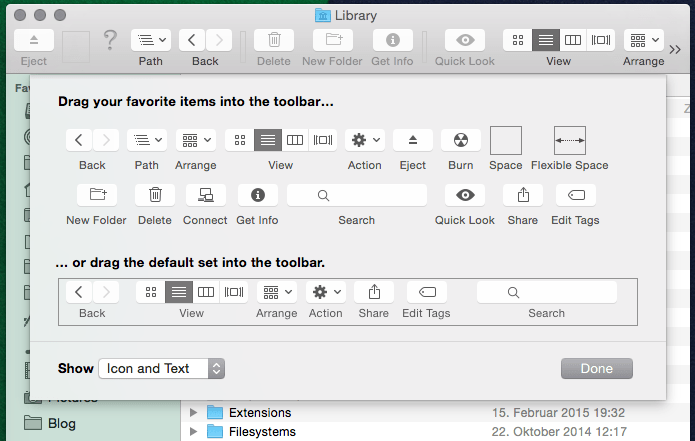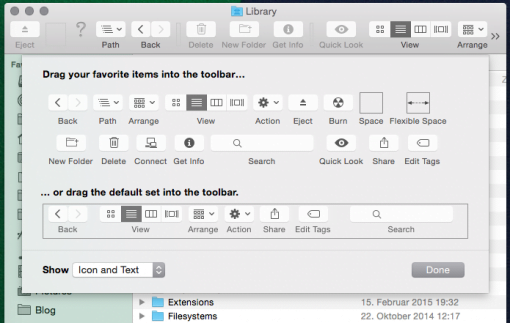Der Finder als Dreh- und Angelpunkt in OS X benutzt man sehr häufig. Wir zeigen Euch heute, wie man die Toolbar nach eigenen Wünschen anpassen und konfigurieren kann, damit die Arbeit noch schneller erledigt ist.
Zuallererst braucht Ihr selbstverständlich ein offenes Finder Fenster, in diesem klickt ihr dann rechts oben auf die Iconleiste (bzw. mit Zwei-Finger-Klick, wenn ihr das Touchpad benutzt). In dem Menü wählt ihr dann “Menüleiste anpassen” aus.
Jetzt habe ihr die Chance, die angezeigten Icons entweder oben die Leiste zu ziehen oder die unerwünschten Symbole aus der Leiste heraus. Wer es jetzt nicht schafft, sich seine optimale Arbeitsumgebung zu schaffen ist selbst Schuld. ;)
Abschließender Tipp: ihr könnt sogar ganze Programme oben als Symbol in die Leiste legen, so dass sie immer sofort verfügbar sind. Dazu müsst ihr die “cmd”-Taste gedrückt halten während ihr die gewünschte App anklickt und oben auf die Leiste zieht. Dabei erscheint dann ein grünes Pluszeichen und das Programm ist ab sofort in jedem Finder-Fenster oben in der Leiste.